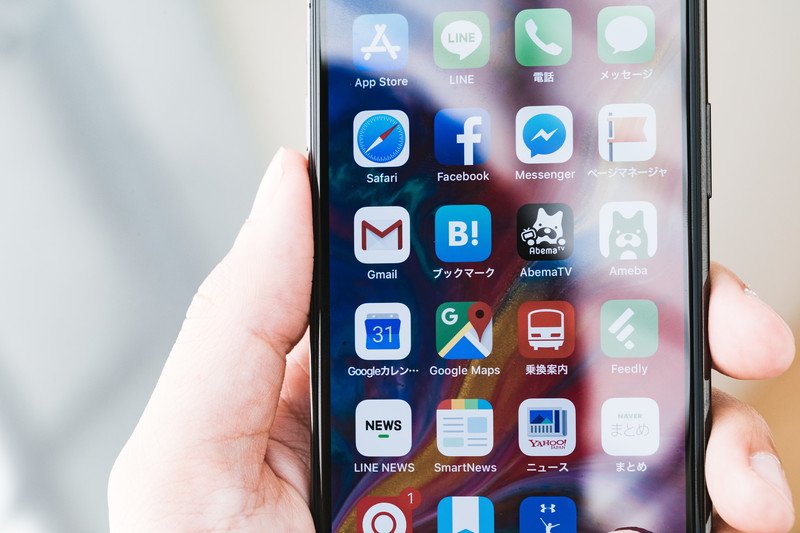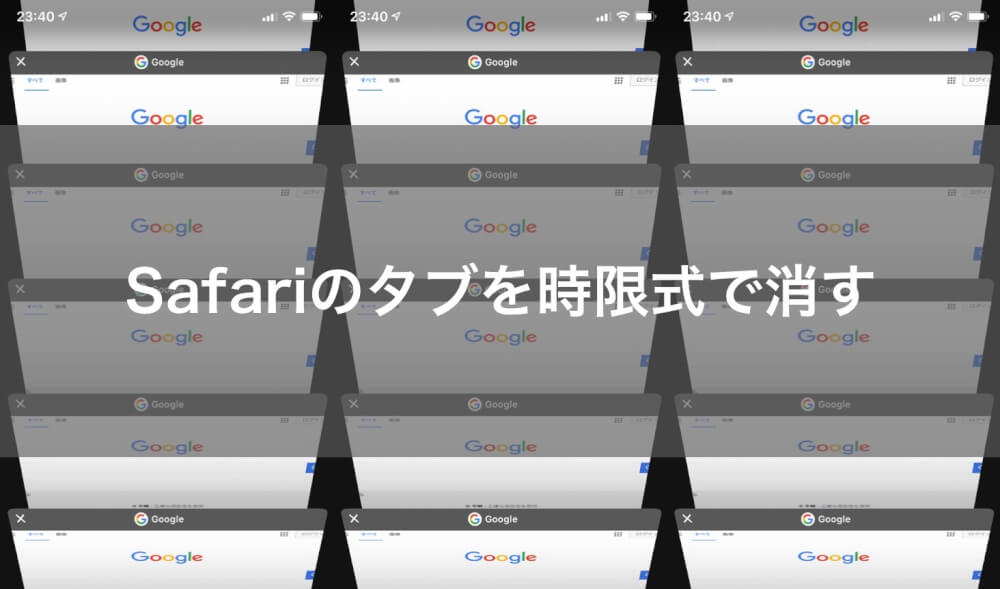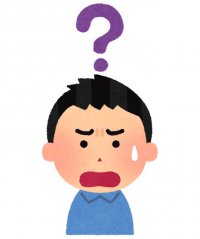 購入履歴を調べたい人
購入履歴を調べたい人
「App Storeで買ったあのアプリ、いくらだったっけ?返金してほしいんだけどどこでできるのかなぁ。」
こういった疑問に答えつつ、App Storeの購入履歴について紹介しますよ。
▶本記事の内容
・購入履歴の場所について
・購入履歴から返金依頼をする方法
2016年や2017年のような「年代」で検索することも可能となっています。
Apple Storeで購入履歴を確認する方法
1.「App Store」を開き、右上にある「アカウント」をタップします。
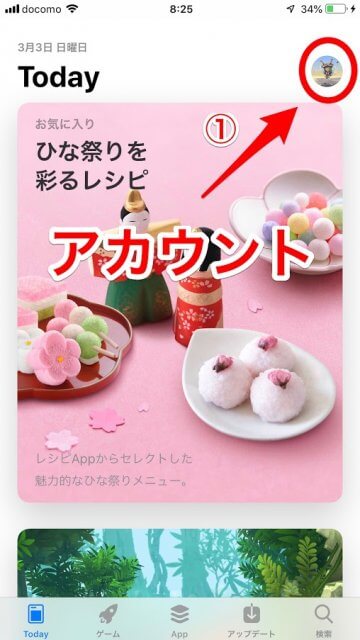
2.一番上に出てくる「名前・メールアドレス」をタップします。
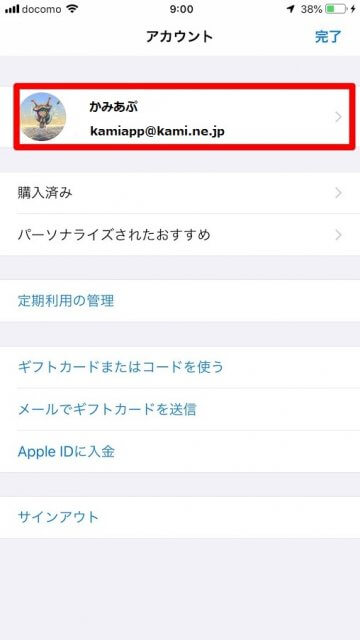
3.下にスクロールして、「購入履歴」をタップします。
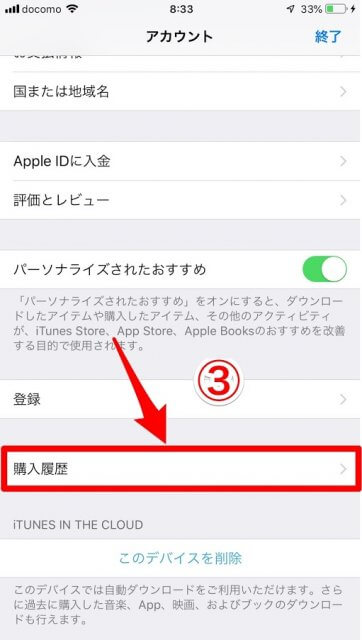
4.購入履歴にはApp StoreやiTunes Storeでの購入履歴が表示されます。
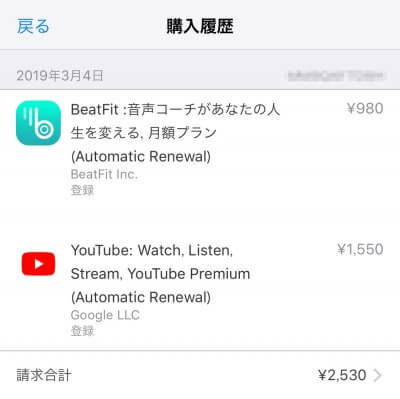
購入履歴の使い方
購入履歴ページでは年代の指定ができる「期間の指定」「課金の詳細確認」「返金依頼」をすることができます。
期間の指定
購入履歴画面で一番上にある「過去90日間」をタップします
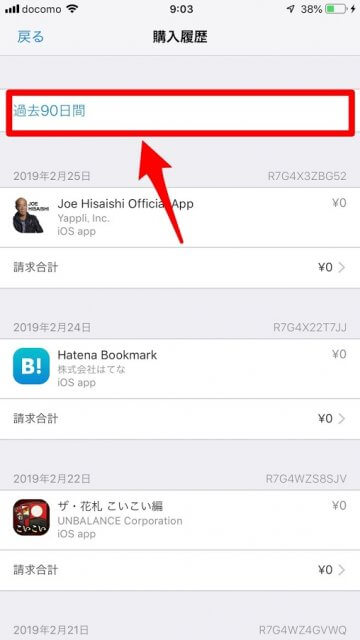
すると、購入履歴の年ごとの期間を設定できます。
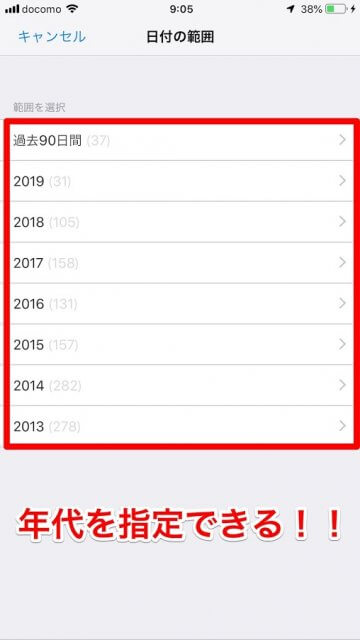
購入したアプリの詳細
選びたいアプリの下にある「請求合計」をタップします。
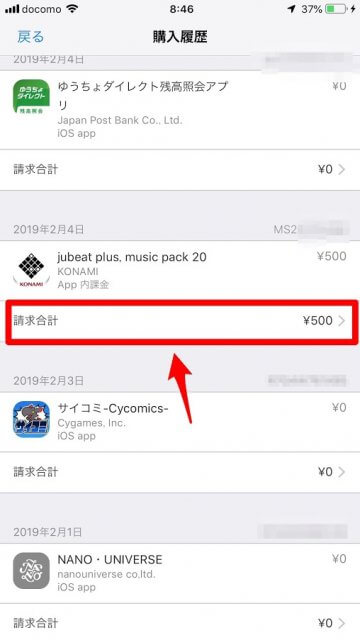
無料アプリだと「ご注文番号」「合計」「日付」だけ表示されます。
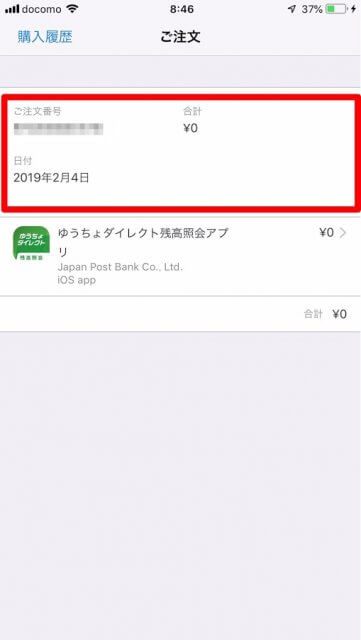
有料アプリでは上の項目に加え「合計」「請求先」が表示されます。
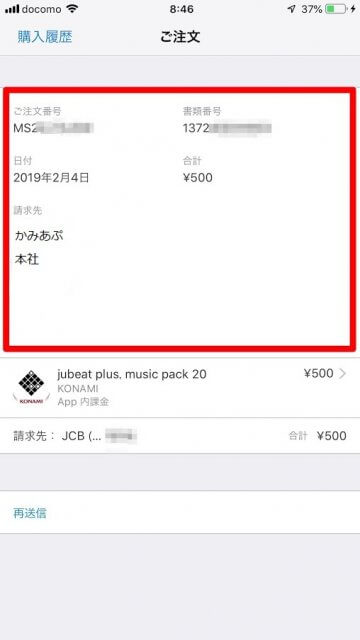
アプリの返金依頼
購入したアプリの詳細画面の下にある部分をタップします。
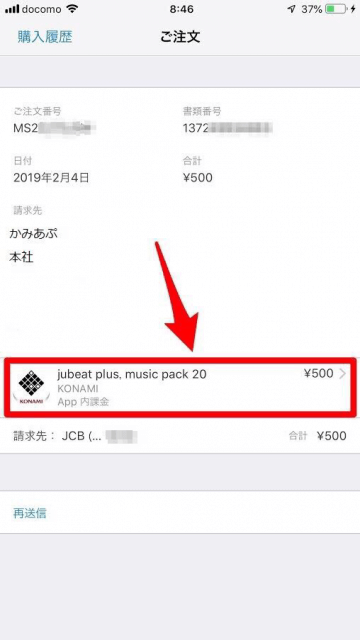
「問題を報告する」をタップすると、Safariが起動して返金の手続きが始まります。
詳しい方法はこちらを御覧ください